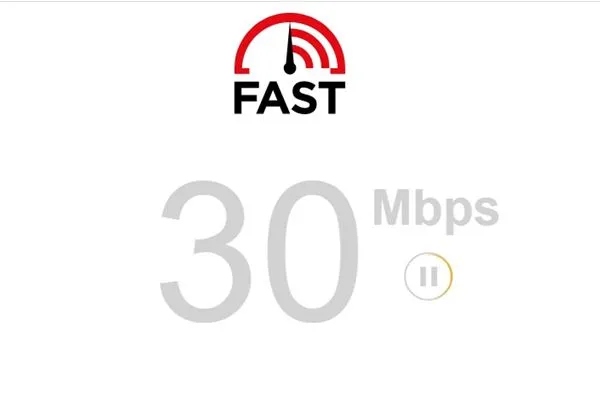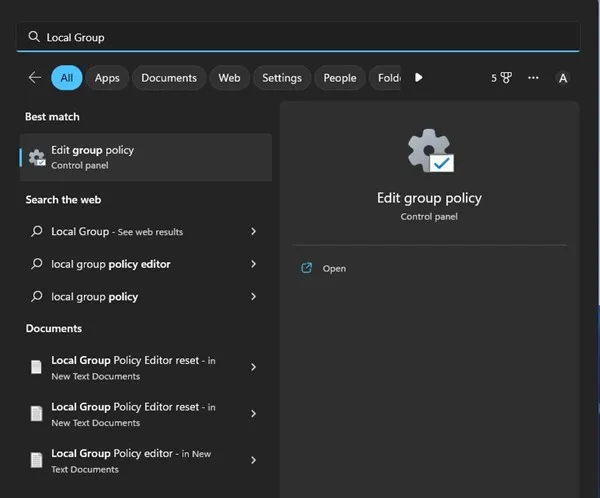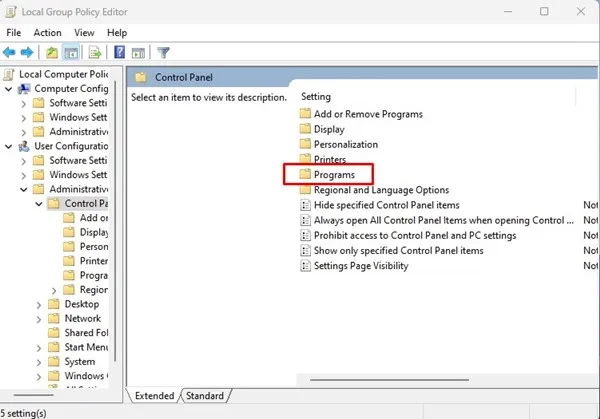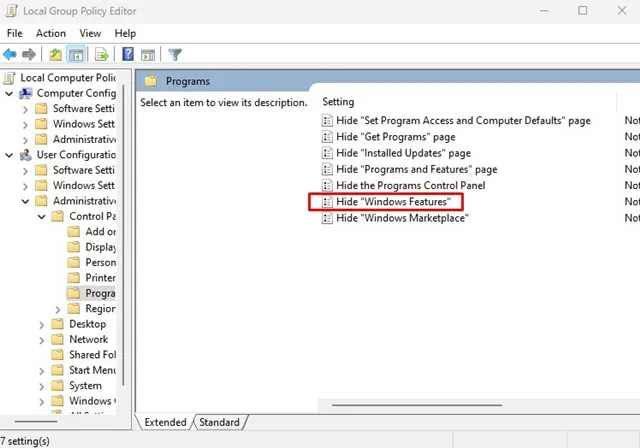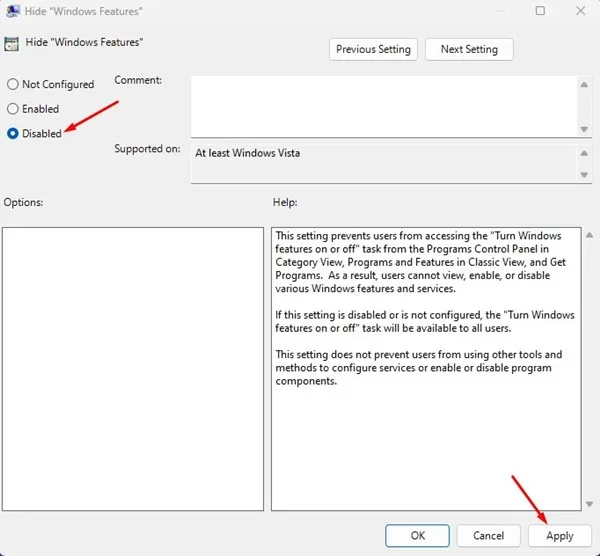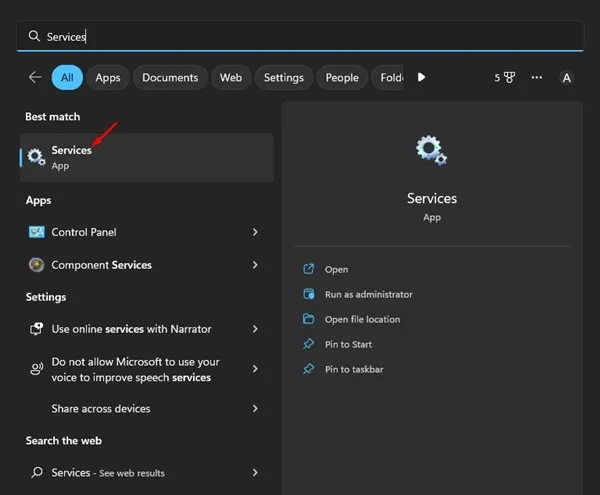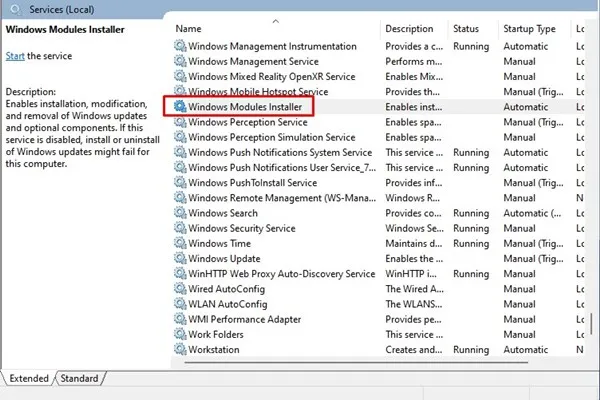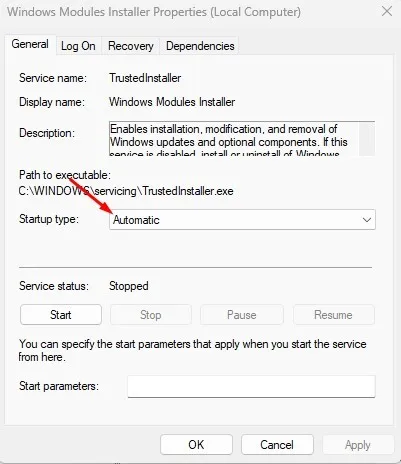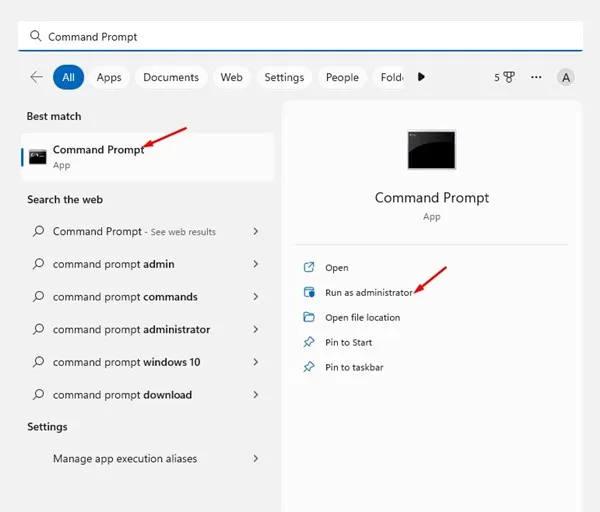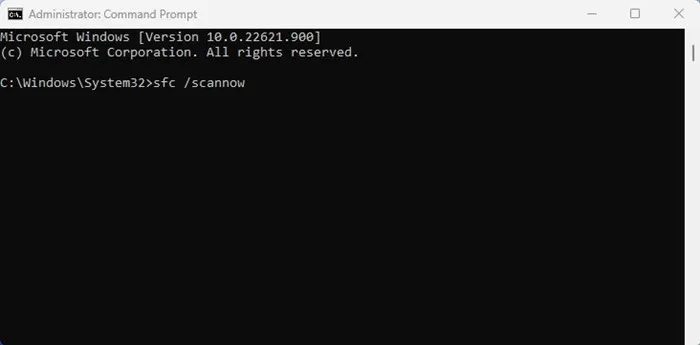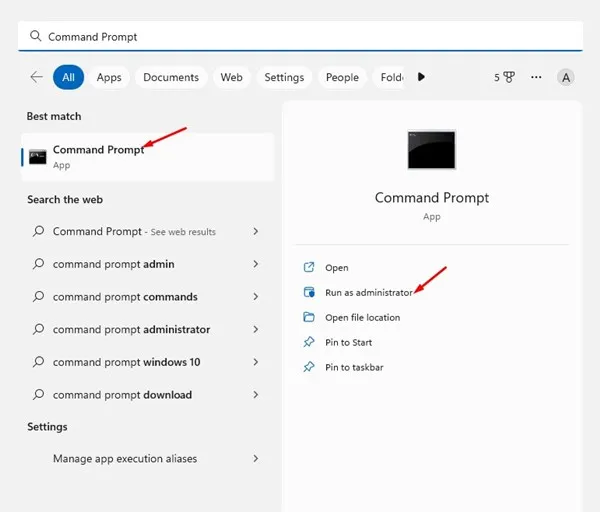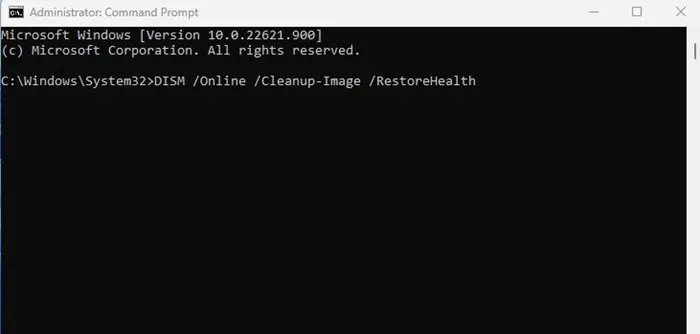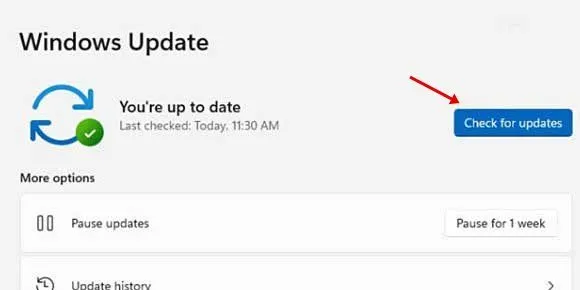Ireo mpampiasa Windows dia mety ho zatra amin'ireo endri-javatra azo atao. Ny endri-javatra mety dia ireo fiasa azonao atao raha tianao. Raha ny ankamaroan'ny endri-javatra azo atao Windows 11 dia mikendry ny mpampiasa herinaratra sy ny mpitantana IT, ny endri-javatra sasany dia mety ilaina amin'ny mpampiasa mahazatra.
Ohatra, misy endri-javatra HDR mandeha ho azy izay mety ilaina amin'ny filalaovana lalao, endri-javatra tsy misy tariby izay ahafahanao manipy ny efijerin'ny findainao amin'ny solosaina, sy ny sisa. Betsaka ny zavatra azonao atao amin'ny alàlan'ny fampandehanana ireo endri-javatra azo atao amin'ny Windows 11.
Efa nizara torolalana miandalana izahay amin'ny fanampiana na fanesorana ireo endri-javatra Windows tsy voatery. Na izany aza, vao haingana dia maro ireo mpampiasa no nitatitra fa Windows 11 tsy hamela azy ireo hametraka endri-javatra azo atao.
Nitatitra ireo mpampiasa fa Windows 11 dia mampiseho hadisoana rehefa manampy endri-javatra azo atao. Na dia tsy miseho aza ny hadisoana, Windows 11 dia ela loatra vao ampiana endri-javatra azo atao. Noho izany, raha miatrika olana mitovy amin'izany ianao, dia tohizo ny famakiana ilay lahatsoratra.
Amboary ny endri-javatra tsy voatery napetraka ao Windows 11
Ity lahatsoratra ity dia hizara ny sasany amin'ireo fomba tsara indrindra sy voasedra hamahana azy Ireo endri-javatra tsy azo apetraka Windows 11 . Ny fomba dia tena mora. Araho fotsiny izy ireo araka ny voalaza. Andeha isika hanomboka.
1. Avereno indray ny solosainao
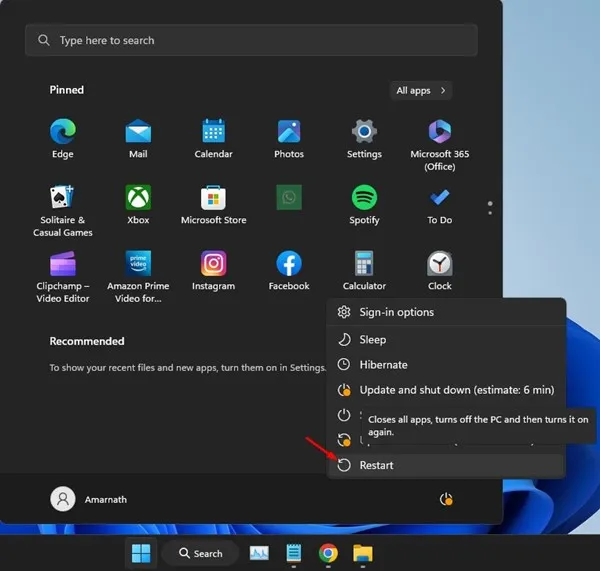
Eny, raha izany Windows 11 Mitaky fotoana lava ny fametrahana endri-javatra azo atao Na raha misy hafatra diso aminao izany, dia asaina averinao indray ny solosainao.
Mety nisy bibikely nanakana Windows 11 tsy hametraka endri-javatra azo atao. Ary koa, mety misy fampiharana sy dingana mandeha any ambadika izay manelingelina ny fizotry ny fametrahana endri-javatra azo atao.
Noho izany, alohan'ny hanandramana ireto fomba manaraka ireto, avereno indray ny solosainao. Aorian'ny rebooting, ampio indray ny endri-javatra azo atao.
2. Jereo raha mandeha ny Internet
Raha Windows 11 tsy afaka mametraka endri-javatra azo atao, fotoana izao hanamarinana ny fifandraisana Internet anao. Zava-dehibe ny manamarika fa Windows 11 miantehitra amin'ny fifandraisana Internet mba hisintonana sy hametraka ireo endri-javatra azo atao amin'ny fitaovanao.
Noho izany, tena zava-dehibe ny fananana fifandraisana Internet mavitrika sy maharitra mandritra ny fametrahana. Azonao atao ny manamarina ny tabilao Network ao amin'ny Task Manager mba hanamarina raha mandeha ny Internet na tsia.
Raha tsy izany, azonao atao ny manokatra ny navigateur web anao ary mitsidika fast.com . Ny tranonkala dia hampiseho aminao ny hafainganam-pandehan'ny aterineto ankehitriny miaraka amin'ny Ping. Azonao atao koa ny mampiasa tranonkala fitsapana hafainganana, fa ny fast.com dia safidy tsara kokoa sy tena marina.
3. Ovao ny firafitry ny politikan'ny vondrona
Raha mavitrika ny politikan'ny "Afeno ny endri-javatra Windows", dia tsy ho hitanao ny endri-javatra azo atao. Na dia afaka mahita azy aza ianao dia hanana olana amin'ny fametrahana azy. Noho izany, mila manamarina sy manafoana ny politikan'ny "Afeno ny endri-javatra Windows" ianao hanamboarana ireo endri-javatra tsy apetraka Windows 11.
1. Voalohany, tsindrio eo amin'ny Windows 11 fikarohana sy karazana Tonian'ny politika momba ny politika . Avy eo, sokafy ny Tonian-dahatsoratry ny vondrona eo an-toerana avy amin'ny lisitry ny valiny mifanandrify.
2. Rehefa misokatra ny Tonian-dahatsoratry ny Vondrona eo an-toerana, mandehana mankany amin'ity lalana ity:
User Configuration\Administrative Templates\Control Panel\Programs3. Avy eo, eo amin'ny ilany havanana, tadiavo ny “Politika” Afeno ny Windows Features ary tsindrio indroa izany.
4. Ao amin'ny efijery manaraka, safidio ny " tapaka ary tsindrio ny bokotra تطبيق ".
Dia izay! Akatona izao ny Tonian-dahatsoratry ny Vondrona eo an-toerana ary andramo apetraka indray ireo endri-javatra azo atao. Amin'ity indray mitoraka ity dia hapetraka tsy misy hadisoana ireo endri-javatra azo atao.
4. Manaova fanovana amin'ny Windows Modules Installer
Windows Modules Installer na TrustedInstaller dia serivisy mamela ny fametrahana, ny fanovana ary ny fanesorana ny Windows Updates sy ny singa azo atao. Izy io koa dia mitantana ireo endri-javatra tsy voatery tianao ampiana. Noho izany, mila mahazo antoka ianao fa mandeha amin'ny fitaovanao ny serivisy.
1. Sokafy ny fikarohana Windows ary karazana serivisy. Manaraka, sokafy app tolotra avy amin'ny lisitry ny vokatra mifanandrify.
2. Ao amin'ny efijery Services, tadiavo ny " Windows Modules Installer ".
3. Manaraka, tsindrio indroa eo amin'ny Windows Modules Installer.
4. Ao amin'ny efijery manaraka, safidio ny " mandeha ho azy eo ambanin'ny karazana Startup. Rehefa vita ny fanovana dia tsindrio ny bokotra. ok ".
Dia izay! Akatona ny fampiharana Services ary avereno indray ny solosainao. Aorian'ny rebooting, andramo ampio ireo endri-javatra azo atao.
5. Alefaso ny baiko SFC
SFC na System File Checker dia fitaovana iray mamaha ny rakitra rafitra simba. Raha Windows 11 tsy mametraka endri-javatra azo atao noho ny fisie rafitra simba, ny fampandehanana ny baiko SFC dia hanampy. Toy izao ny fomba fampandehanana ilay fitaovana.
1. Voalohany, tsindrio ny fikarohana Windows ary soraty CMD. Tsindrio havanana amin'ny CMD ary mifidiana Run as Administrator.
2. Rehefa misokatra ny baikon'ny baiko dia soraty sfc / scannow ary tsindrio ny bokotra Enter.
Dia izay! Izany dia hanomboka ny SFC utility amin'ny Windows 11. Ny fitaovana dia hahita sy hanamboatra ho azy ireo rakitra rafitra simba.
6. Ampandehano ny fitaovana DISM
DISM na Deployment Image Service and Management dia fitaovana iray mikendry ny hamaha olana izay tsy ataon'ny SFC. Raha mamerina hadisoana ny baiko etsy ambony dia mila mampiasa ity fitaovana ity ianao. Izao no tokony hataonao.
1. Sokafy ny fikarohana Windows ary soraty CMD. Tsindrio havanana amin'ny CMD ary mifidiana Run as Administrator.
2. Rehefa misokatra ny Command Prompt, tanteraho ity baiko ity:
DISM /Online /Cleanup-Image /RestoreHealthDia izay! Mety haharitra minitra vitsivitsy ny famitana azy arakaraka ny mombamomba ny solosainao sy ny rakitrao. Mila miandry amim-paharetana ianao mandra-pahavitan'ny dingana.
7. Fanavaozana Windows 11
Raha mampiasa Dev na Beta builds ianao Windows 11, dia tsy maintsy miatrika olana sasany ianao. Matetika ny mpampiasa Windows 11 no miatrika olana toy ny BSOD, ny tsy fahampian'ny rafitra, sns.
Misy ny mety fa ny kinova Windows ampiasainao dia misy bug izay manakana ireo endri-javatra tsy azo apetraka amin'ny fitaovanao. Azonao atao ny manafoana ny fahadisoana toy izany amin'ny fanavaozana ny rafitra fiasanao Windows.
Azonao atao ny manandrana mifindra amin'ny fantsona Beta na Famotsorana Preview miaraka amin'ny fananganana Dev. Amporisihina ny hampiasa ny famoahana Preview Release satria ireo famotsorana ireo dia manana bibikely sy glitches somary vitsy kokoa noho ny famoahana Dev na Beta.
Raha te hanavao ny Windows 11, sokafy ny Settings> Windows Update> Check for Update. Amporisihina ianao hametraka ny fanavaozana rehetra miandry amin'ny fitaovanao. Rehefa nohavaozina dia andramo apetraka indray ireo endri-javatra azo atao.
Noho izany, ireto no fomba tsara indrindra, tsotra ary tsara indrindra hamahana ireo endri-javatra tsy azo apetraka Windows 11. Raha mila fanampiana bebe kokoa ianao amin'ny fametrahana ireo endri-javatra Windows tsy voatery, dia ampahafantaro anay ao amin'ny fanehoan-kevitra etsy ambany. Ary koa, raha nanampy anao ilay lahatsoratra, aza hadino ny mizara izany amin'ny namanao.